Giỏ hàng của bạn
Có 0 sản phẩm
10-11-2021, 10:45 am 787
Face ID là gì? Cách thiết lập Face ID trên iPhone
Công nghệ Face ID được Apple tích hợp trên các sản phẩm smartphone của mình lần đầu tiên ở dòng iPhone X để thay thế cho bảo mật vân tay Touch ID trên các dòng sản phẩm trước đó. Bài viết này MEGA sẽ cùng bạn đi tìm hiểu về tính năng Face ID cùng cách thiết lập Face ID trên iPhone.
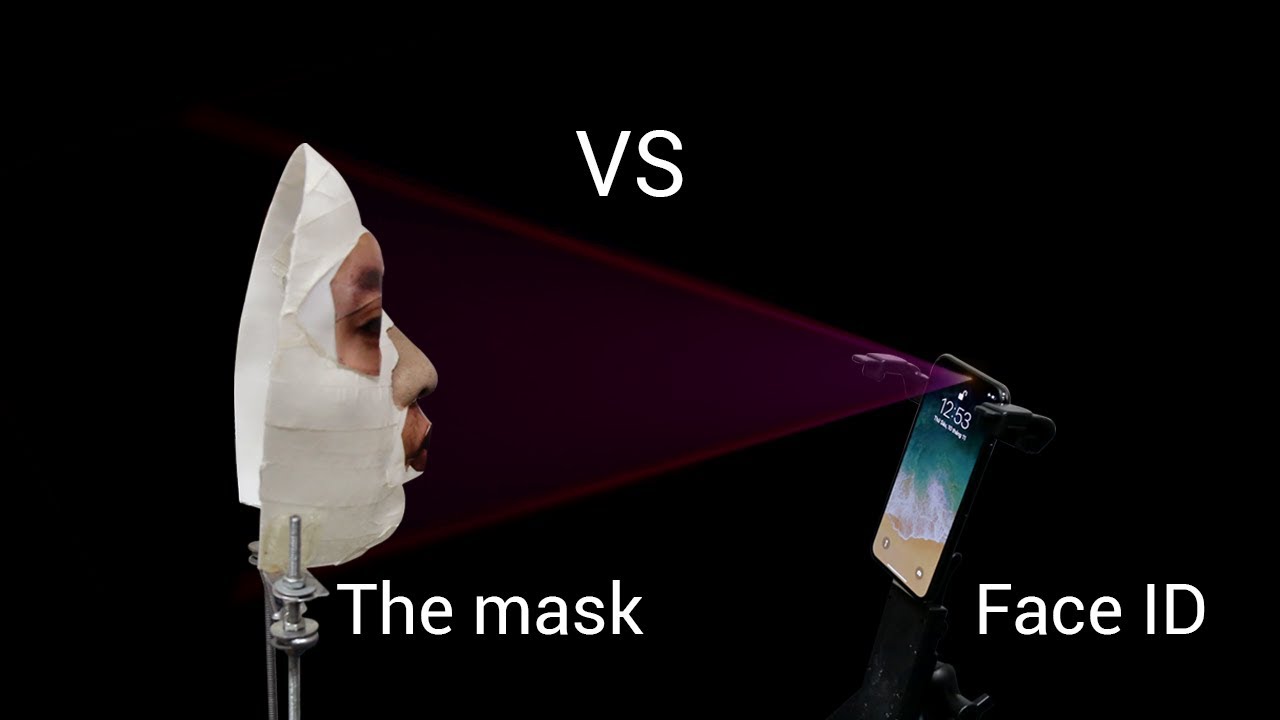
Công nghệ Face ID
Face ID là công nghệ nhận diện khuôn mặt được Apple thiết kế, phát triển và tích hợp trên các dòng iPhone, iPad mới của mình. Công nghệ xác thực sinh trắc học này được sử dụng để xác nhận mở khóa thiết bị, xác thực thanh toán kỹ thuật số, truy cập dữ liệu nhạy cảm và cung cấp khả năng theo dõi biểu hiện khuôn mặt chi tiết cho Apple Animoji.
Công nghệ Face ID có nguyên lý hoạt động tương tự như hai công nghệ quét mống mắt hay cảm biến vân tay 1 chạm trước đó. Khi cài đặt, thiết bị sẽ yêu cầu người dùng quét khuôn mặt và lưu dữ liệu này vào bộ nhớ. Ở các lần quét tiếp theo khi người dùng yêu cầu xác minh, dữ liệu Face ID mới sẽ được so sánh với thông tin lưu trong bộ nhớ. Nếu số liệu những lần quét sau trùng khớp với số liệu lần đầu thì sẽ cho phép người dùng mở khóa thiết bị của mình. Người dùng chỉ cần nhìn vào màn hình và thiết bị ngay lập tức sẽ được mở khóa.
Hệ thống Face ID sử dụng cảm biến tích hợp bao gồm 3 mô-đun:
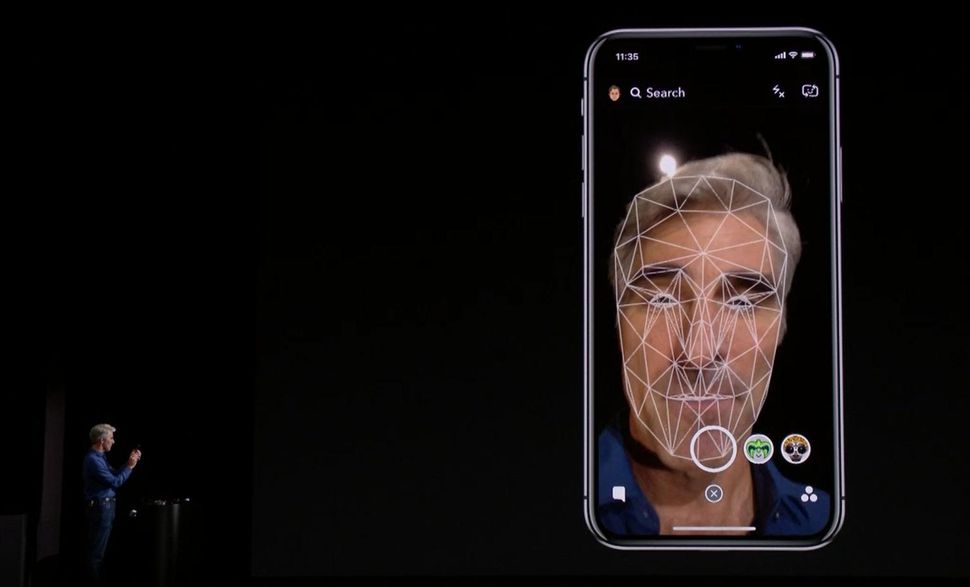
Face ID là gì?
Apple cho biết, có rất nhiều biện pháp bảo vệ được tích hợp và sử dụng khi nói đến tính năng Face ID. Trung tâm của những biện pháp bảo vệ này là Secure Enclave.
Secure Enclave hoạt động từ một vùng dành riêng bộ nhớ DRAM của thiết bị. Nhiều lớp bảo vệ cách ly bộ nhớ được bảo vệ Secure Enclave khỏi Bộ xử lý ứng dụng.
Khi thiết bị khởi động, ROM Khởi động Mã hóa Bảo mật sẽ tạo một khóa bảo vệ bộ nhớ tạm thời ngẫu nhiên cho Công cụ Bảo vệ Bộ nhớ. Bất cứ khi nào Secure Enclave ghi vào vùng bộ nhớ dành riêng, Công cụ bảo vệ bộ nhớ sẽ mã hóa khối bộ nhớ bằng AES ở chế độ Mac XEX (xor-encode-xor) và tính toán thẻ xác thực thông báo dựa trên mật mã (CMAC) cho memory. Công cụ bảo vệ bộ nhớ lưu trữ thẻ xác thực cùng với bộ nhớ được mã hóa. Khi Secure Enclave đọc bộ nhớ, Công cụ bảo vệ bộ nhớ sẽ xác minh thẻ xác thực. Nếu thẻ xác thực khớp, Công cụ Bảo vệ Bộ nhớ sẽ giải mã khối bộ nhớ. Nếu thẻ không khớp, Công cụ Bảo vệ Bộ nhớ sẽ báo lỗi cho Secure Enclave. Sau lỗi xác thực bộ nhớ,
Nhìn chung Secure Enclave, là nơi bản đồ độ sâu của gương mặt và hình ảnh hồng ngoại được lưu trữ trực tiếp trên thiết bị và mã hóa. “Chìa” để mở khóa thiết bị được lưu trữ trong Secure Enclave đó và không được gửi cho Apple hoặc bên thứ ba nào khác. Nó cũng không được sao lưu vào iCloud hoặc bất kỳ nơi nào khác tách biệt với thiết bị của bạn.
Bên cạnh đó còn có một biện pháp bảo vệ bổ sung: Apple chỉ cho phép 5 lần thử khớp mặt không thành công trước khi yêu cầu nhập mật khẩu trên thiết bị.
Hơn nữa, Apple cũng không cho phép sử dụng Face ID trong các trường hợp:
Theo dữ liệu mới nhất của Apple, xác suất một người ngẫu nhiên có thể mở thiết bị di động bằng Face ID là xấp xỉ 1 trên 1 triệu.
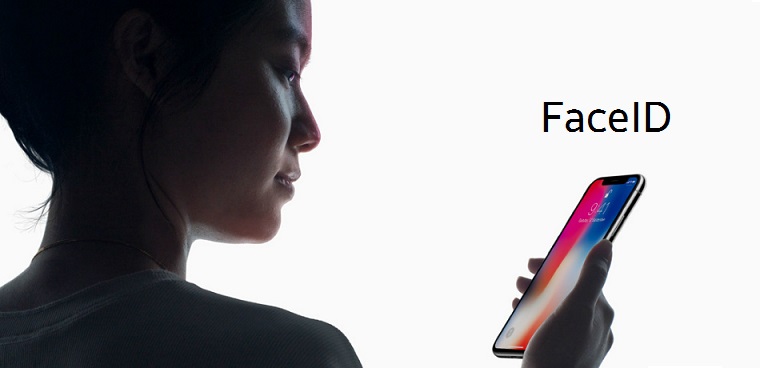
Tính bảo mật của công nghệ Face-ID & Nguyên lý hoạt động
Nếu bạn không thiết lập Face ID khi thiết lập iPhone lần đầu, hãy đi tới Cài đặt ![]() > Face ID & Mật mã > Thiết lập Face ID, sau đó làm theo hướng dẫn trên màn hình.
> Face ID & Mật mã > Thiết lập Face ID, sau đó làm theo hướng dẫn trên màn hình.
Nếu muốn thiết lập một diện mạo bổ sung để Face ID nhận dạng, hãy đi tới Cài đặt > Face ID & Mật mã > Thiết lập Diện mạo thay thế, sau đó làm theo hướng dẫn trên màn hình.
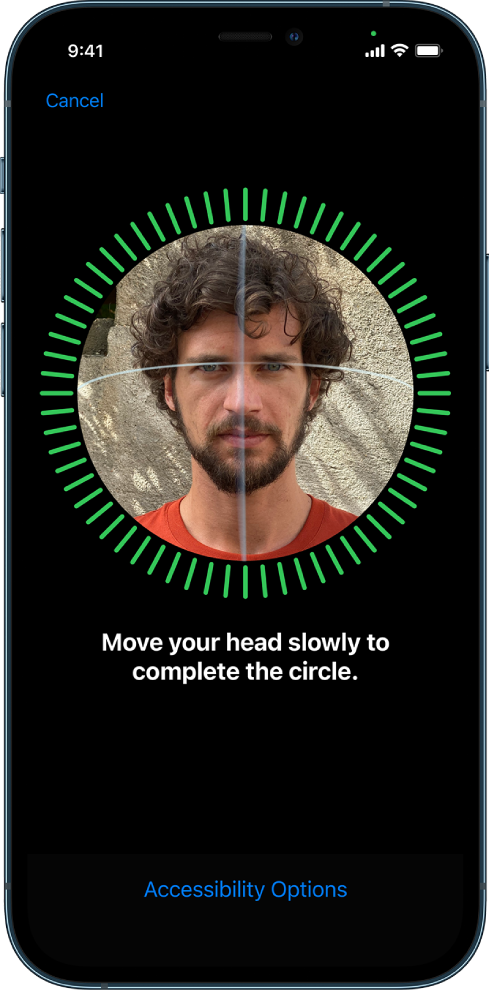
Thiết lập Face ID trên iPhone
Nếu bạn có các hạn chế về mặt thể chất, bạn có thể chạm vào Tùy chọn trợ năng trong khi thiết lập Face ID. Khi bạn làm điều này, việc thiết lập nhận dạng khuôn mặt không đòi hỏi chuyển động đầu ở phạm vi đầy đủ. Việc sử dụng Face ID vẫn bảo mật, tuy nhiên, tính năng đó yêu cầu sự nhất quán hơn về cách bạn nhìn vào iPhone.
Face ID cũng có một tính năng trợ năng mà bạn có thể sử dụng nếu bị khiếm thị hoặc có thị lực thấp. Nếu bạn không muốn Face ID yêu cầu bạn mở mắt khi nhìn vào iPhone, hãy đi tới Cài đặt > Trợ năng, sau đó tắt Yêu cầu chú ý cho Face ID. Tính năng này được tắt tự động nếu bạn bật VoiceOver khi thiết lập iPhone lần đầu tiên.
Bạn có thể tạm thời ngăn Face ID mở khóa iPhone của mình.
Nhấn và giữ nút sườn và một trong hai nút âm lượng trong 2 giây.
Sau khi thanh trượt xuất hiện, hãy nhấn nút sườn để khóa ngay iPhone.
iPhone tự động khóa nếu bạn không chạm vào màn hình trong một phút hoặc lâu hơn.
Vào lần tiếp theo bạn mở khóa iPhone bằng mật mã, Face ID sẽ được bật lại.
Đi tới Cài đặt ![]() -> Face ID & Mật mã.
-> Face ID & Mật mã.
Thực hiện một trong các tác vụ sau:
Chỉ tắt Face ID cho các mục cụ thể: Tắt một hoặc nhiều tùy chọn: Mở khóa iPhone, Apple Pay, iTunes & App Store hoặc Tự động điền của Safari.
Tắt Face ID: Chạm vào Đặt lại Face ID.
Xem thêm >>>
Chụp ảnh toàn cảnh Panorama bằng điện thoại di động
cách chụp ảnh xóa phông cưc đẹp bằng điện thoại
Zoom kỹ thuật số và Zoom quang học là gì
copyright © mega.com.vn